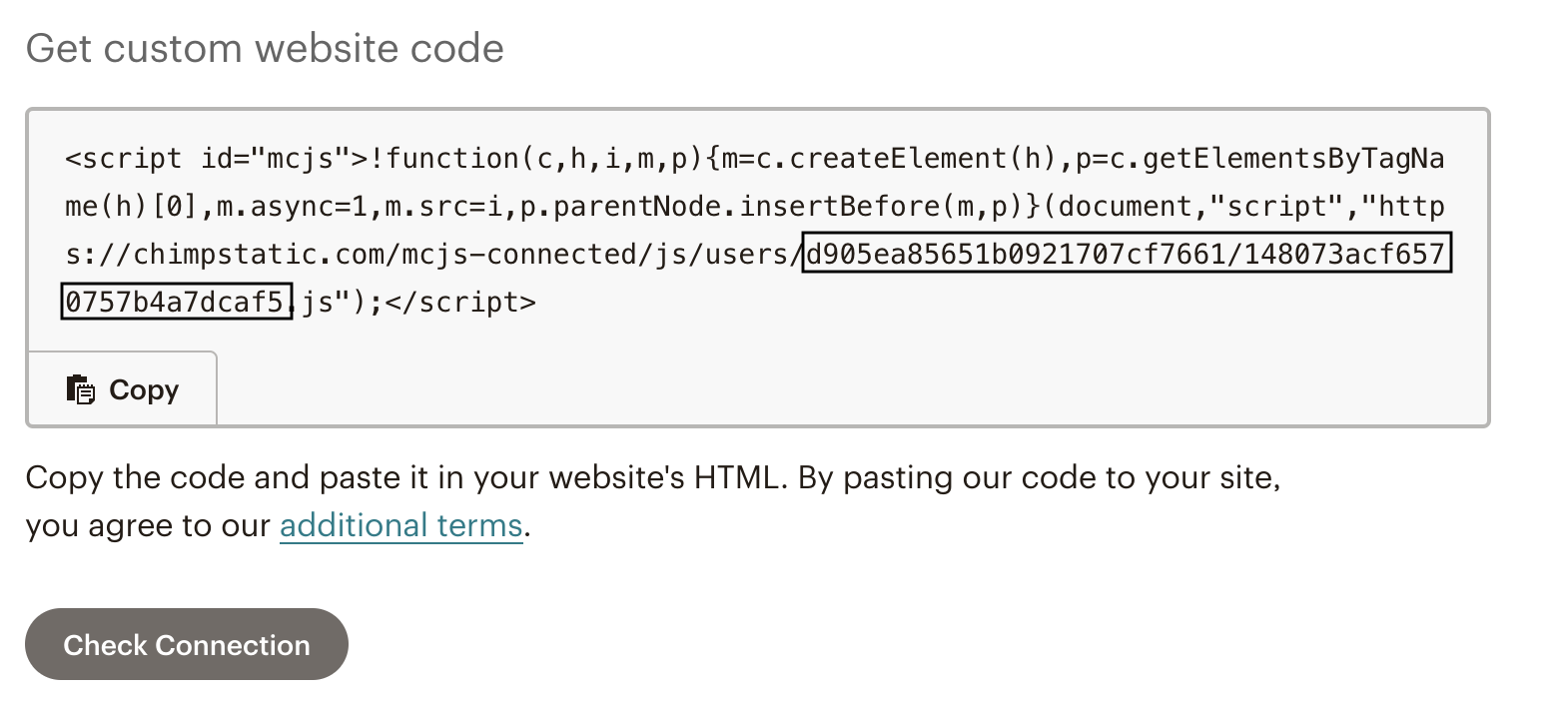مشاركة
آخر تحديث October 27, 2025
لوحة التحكم > سوق التطبيقات > التسويق.
او من خلال البحث عن اسم التطبيق Mailchimp
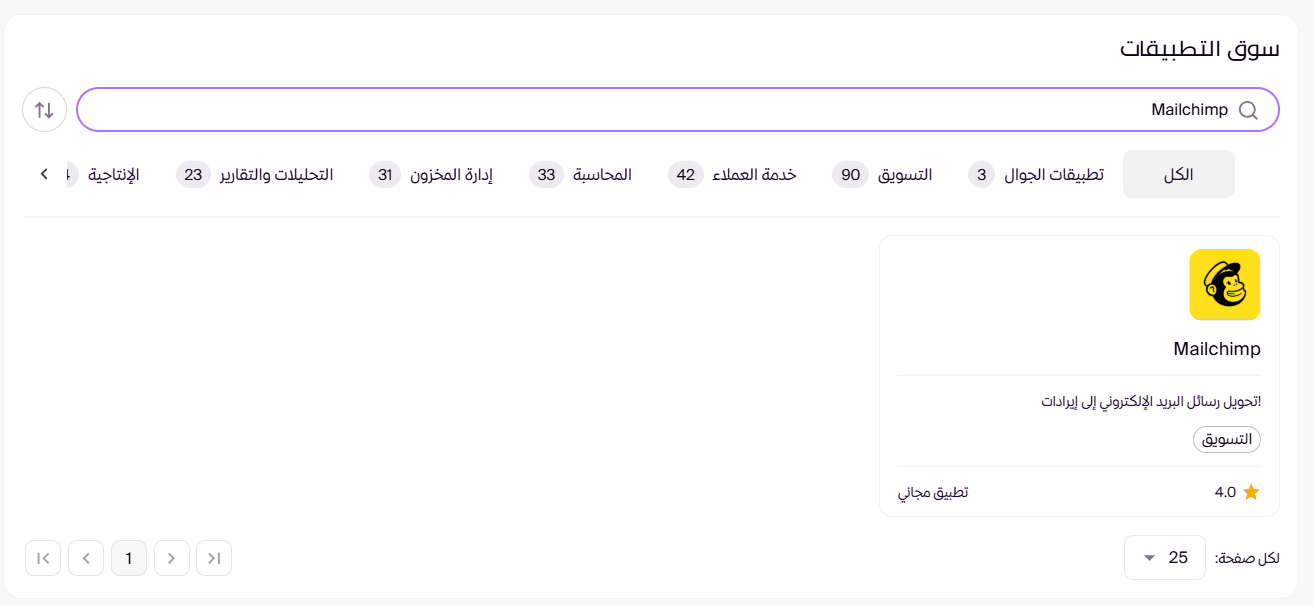
بعد ذلك ، قم بالضغط على ايقونة تفعيل

بعد ذلك ، ستظهر لك الصفحة التالية، قم بإضافة المعرف الخاص بك من حسابك الأساسي في Mailchimp.
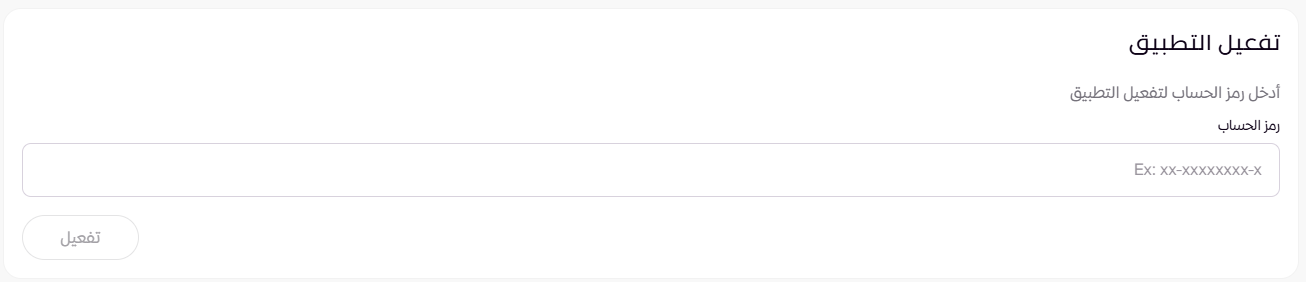
في حال لم يكن لديك حساب سابق قم بالتسجيل في Mailchimp من خلال البريد الإلكتروني.

بعد التسجيل قم بنسخ Js نسخ كود من خلال قائمة حساب المستخدم قم بالضغط على Account & billing.
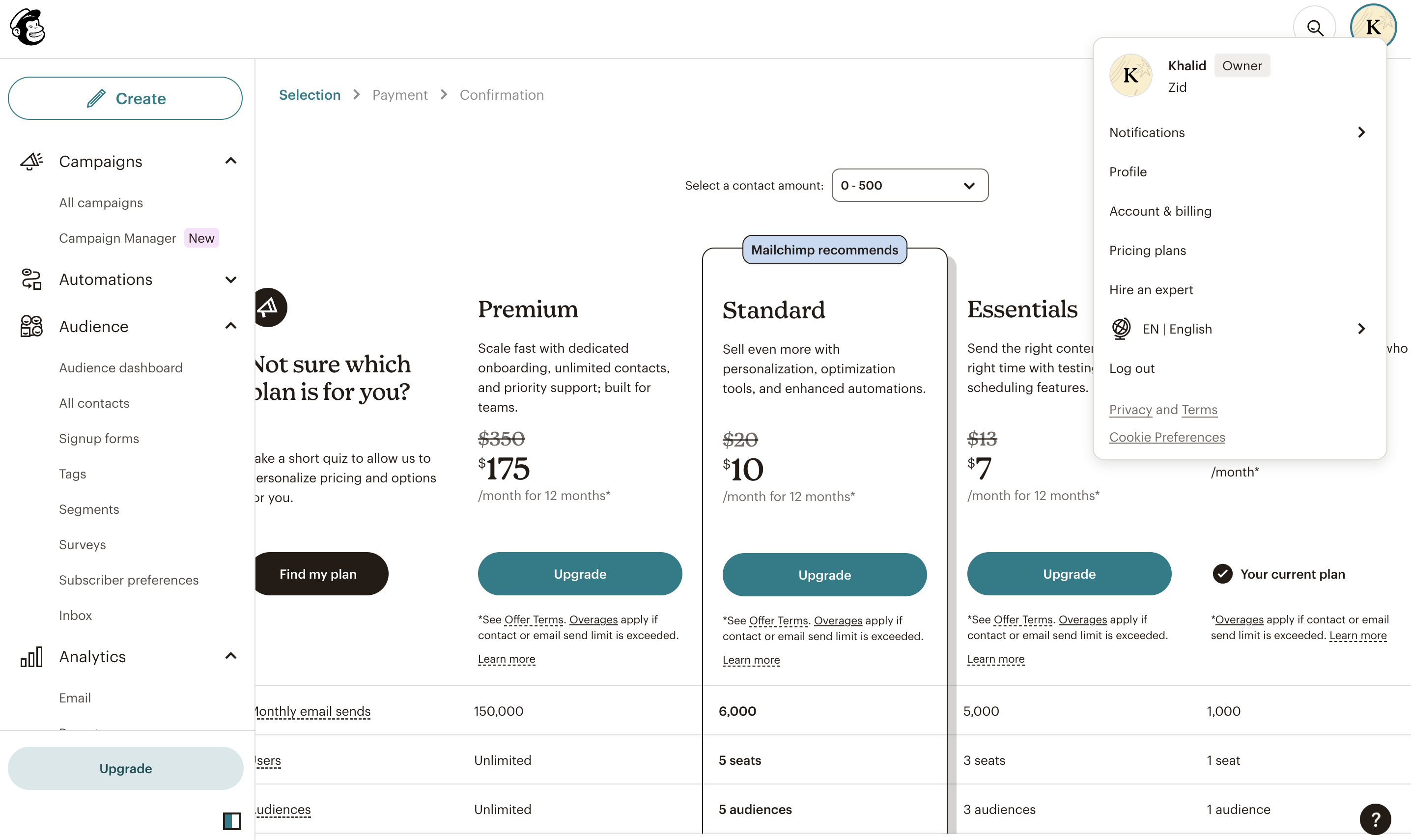
من خلال القائمة قم باختيار Extras ثم قم باختيار Custom Website.
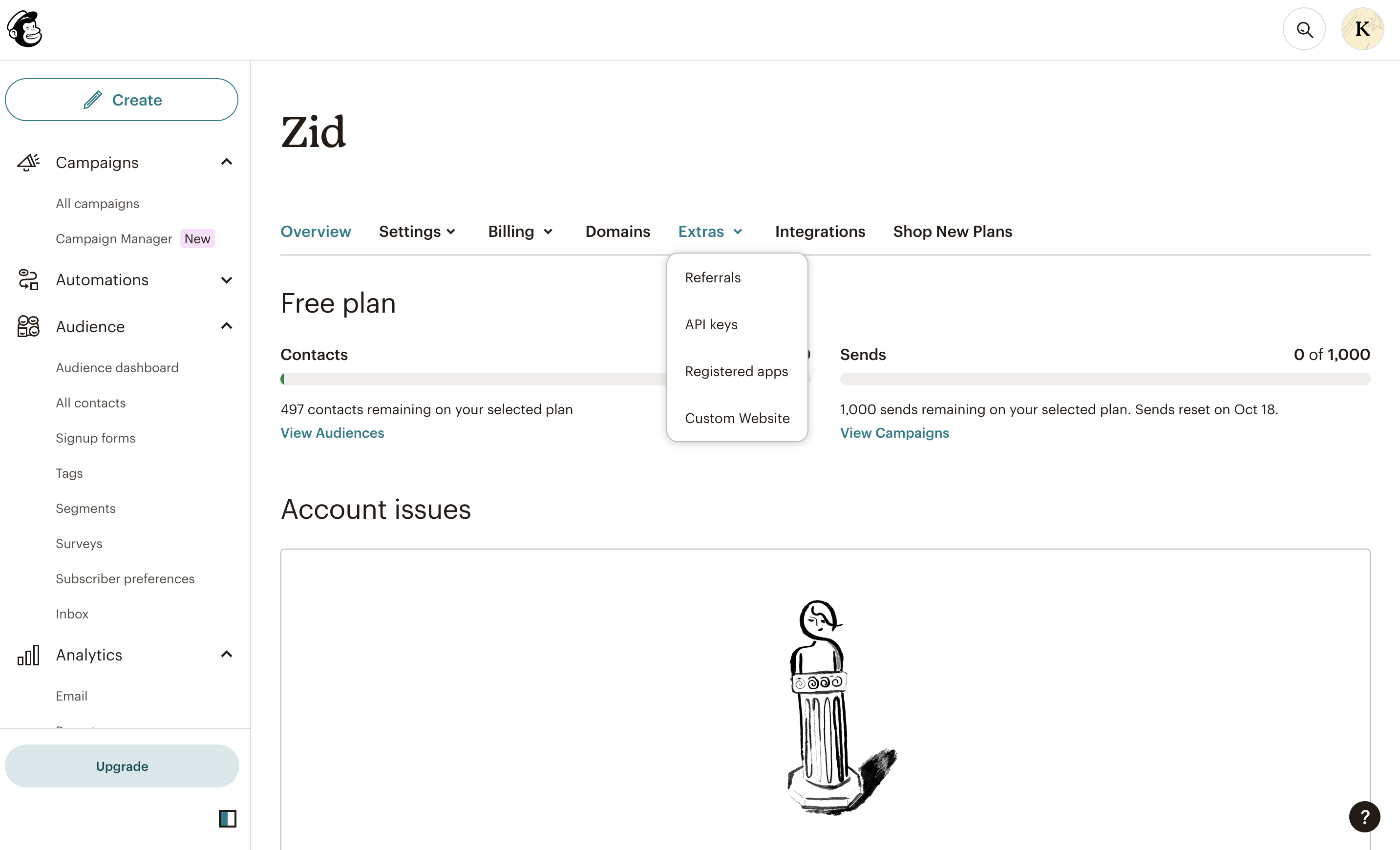
من أسفل القائمة قم بإضافة رابط متجرك في حقل Get custom website code ثم قم بالضغط على أيقونة Get code.
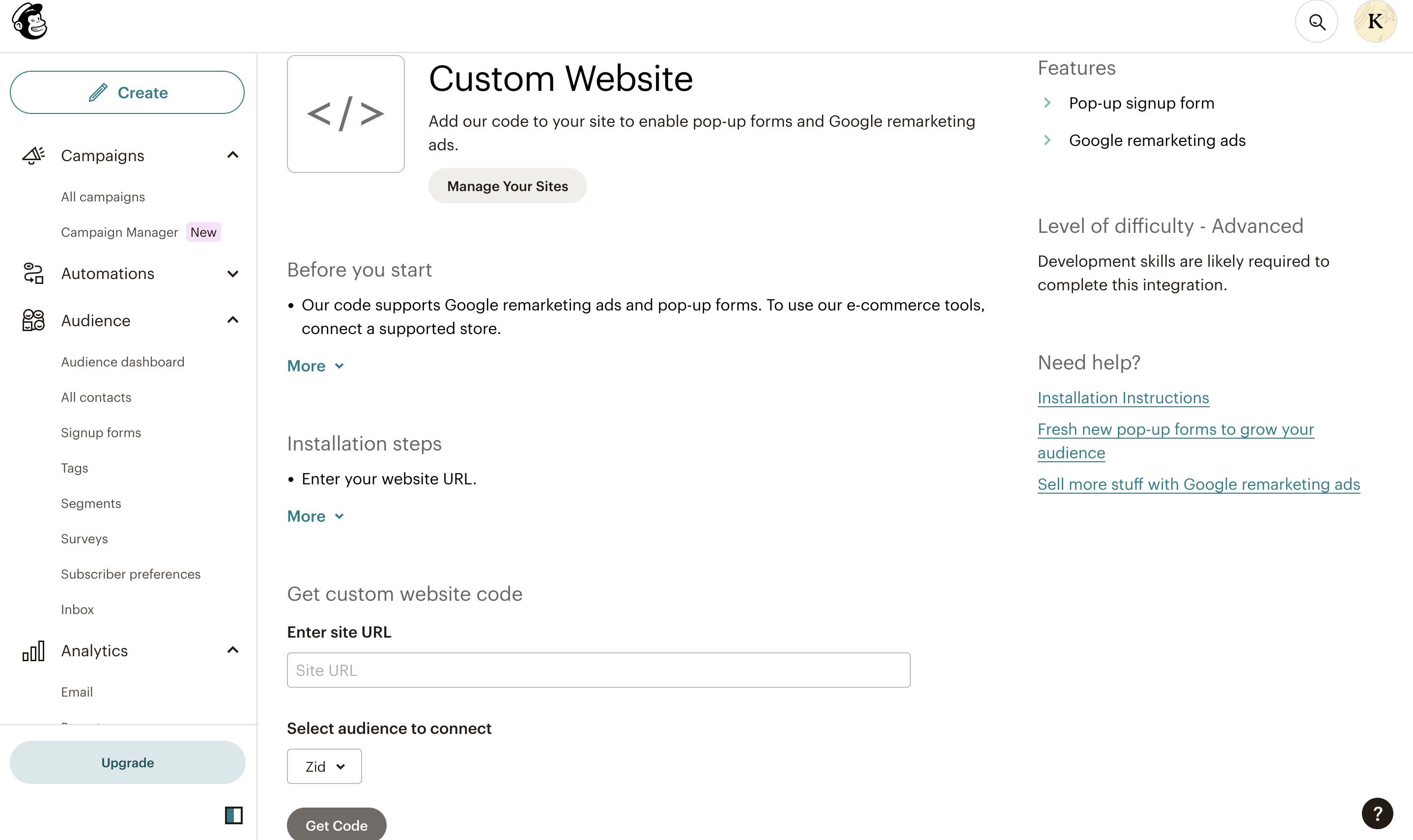
سيظهر لك الكود ، قم بنسخ الكود المحدد ثم قم بالرجوع إلى صفحة الربط الخاصة بك في لوحة التحكم و أضف الكود، ثم قم بالضغط على تفعيل التطبيق.